14.4.1. Nomor Faktur Pajak
Fitur ini digunakan untuk mengelola nomor faktur pajak yang dapat digunakan pada saat pembuatan CSV faktur pajak.
14.4.1.1. Menu Awal Nomor Faktur Pajak
Tampilan Gambar – Nomor Faktur Pajakini bisa diakses mekemudiani Finance -> Pajak -> Nomor Faktur Pajak.
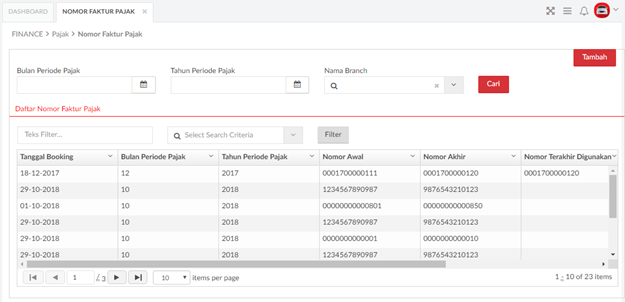
Berikut penjelasan lebih lanjut mengenai fungsi dari button yang ada pada Tampilan Nomor Faktur Pajak:

Tombol Cari, digunakan untuk melakukan pencarian data yang terdapat pada sistem.

Tombol Tambah, digunakan untuk menambahkan data Nomor Faktur Pajak.
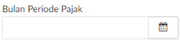
Kolom Bulan Periode Pajak, digunakan untuk memasukan periode data yang akan ditampilkan berdasarkan bulan.
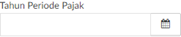
Kolom Tahun Periode Pajak, digunakan untuk memasukan periode data yang akan ditampilkan berdasarkan tahun.

Link Edit, digunakan untuk melakukan Hapus Nomor Faktur Pajak.

Link Hapus, digunakan untuk melakukan Hapus Nomor Faktur Pajak.

Tombol Filter, digunakan untuk melakukan pencarian data lebih spesifik terhadap data yang sudah terdapat didalam daftar
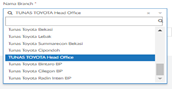
Field Nama Branch, digunakan untuk memilih nama Branch Cabang atau HO.
14.4.1.2. Tambah Nomor Faktur Pajak
User juga dapat melakukan Tambah Nomor Faktur Pajak dengan cara memilih tombol Tambah yang ada di halaman index Nomor Faktur Pajak. Tampilan dari Nomor Faktur Pajak dapat dilihat Gambar – Tambah Nomor Faktur Pajak
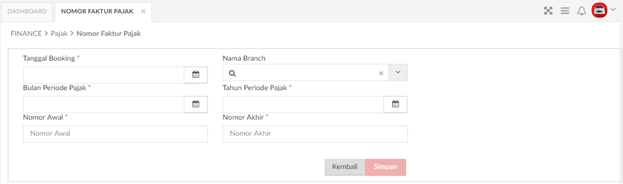
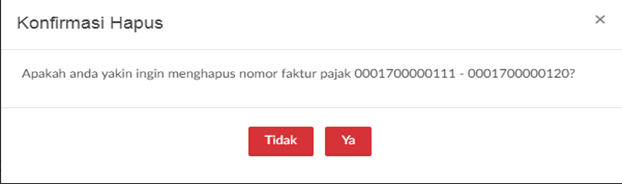
Berikut penjelasan lebih lanjut mengenai fungsi dari button yang ada pada Tampilan Tambah Nomor Faktur Pajak:

Tombol Simpan, digunakan untuk menyimpan data ke dalam sistem.

Tombol Kembali, digunakan untuk kembali ke halaman indeks Nomor Faktur Pajak.
14.4.1.3. Hapus Nomor Faktur Pajak
Untuk menghapus data Nomor Faktur Pajak, dapat dilakukan dengan cara klik hapus di kolom action pada Daftar Nomor Faktur Pajak. Tampilan Hapus Nomor Faktur Pajak dapat dilihat pada Gambar – Konfirmasi Hapus Nomor Faktur Pajak.
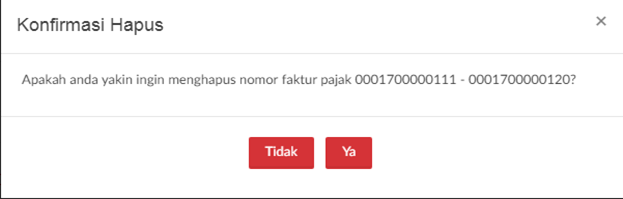
14.4.1.4. Hapus Nomor Faktur Pajak
Perubahan data Nomor Faktur Pajak dapat dilakukan dengan cara memilih klik Edit di kolom action pada daftar Nomor Faktur Pajak. Tampilan dari Ubah Nomor Pajak dapat dilihat pada Gambar – Ubah Nomor Faktur Pajak
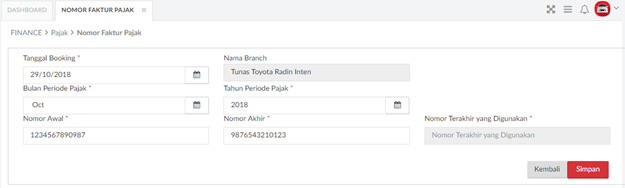
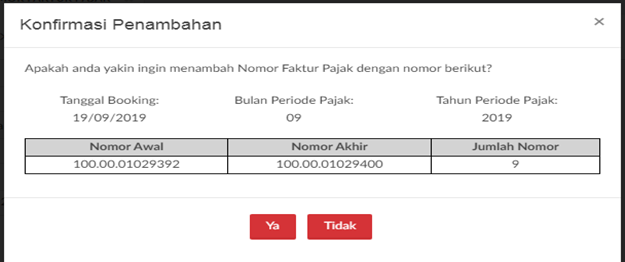
Berikut penjelasan lebih lanjut mengenai fungsi dari button yang ada pada Tampilan Ubah Nomor Faktur Pajak:

Tombol Simpan, digunakan untuk menyimpan perubahan data ke dalam sistem.

Tombol Kembali, digunakan untuk kembali ke halaman indeks Nomor Faktur Pajak.
14.4.2. Set Faktur Pajak Gabungan
Fitur ini digunakan oleh Finance HO untuk men-set status penggabungan CSV faktur pajak untuk pelanggan tertentu. Jika statusnya true, maka CSV faktur pajak untuk pelanggan tersebut akan di-generate pada akhir bulan, untuk semua transaksi pada bulan tersebut.
14.4.2.1. Menu Awal Set Faktur Pajak Gabungan
Tampilan Gambar – Set Faktur Pajak Gabungan ini bisa diakses mekemudiani Finance ->Pajak -> Set Faktur Pajak Gabungan
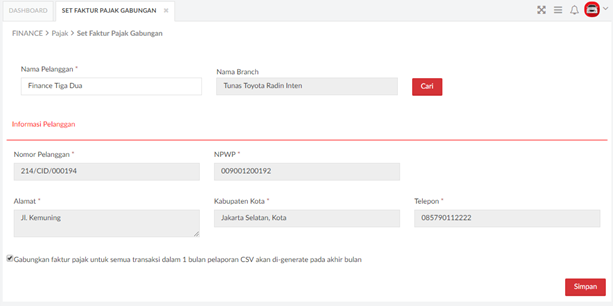
Berikut penjelasan lebih lanjut mengenai fungsi dari button yang ada pada Tampilan Set Faktur Pajak Gabungan:

Tombol Cari, digunakan untuk melakukan pencarian data yang terdapat pada sistem.

Klik Centang, apabila ingin menggabungkan faktur pajak untuk semua transaksi dalam 1 bulan pelaporan CSV akan di-generate pada akhir bulan.

Tombol Simpan, digunakan untuk menyimpan pengaturan Set Faktur Pajak Gabungan.
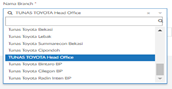
Field Nama Branch, digunakan untuk memilih nama Branch Cabang atau HO.
14.4.3. Pembuatan Faktur Pajak (Manual)
Fitur inidigunakan untuk membuat csv faktur pajak secara manual. Jika billing yang dipilih lebih dari satu, maka semua billing tersebut akan dibuatkan faktur pajaknya sebagai gabungan, dalam satu file csv.
14.4.3.1. Menu Awal Pembuatan Faktur Pajak (Manual)
Tampilan Gambar – Pembuatan Faktur Pajak (Manual) ini bisa diakses kemudian Finance ->Pajak -> Pembuatan Faktur Pajak (Manual).
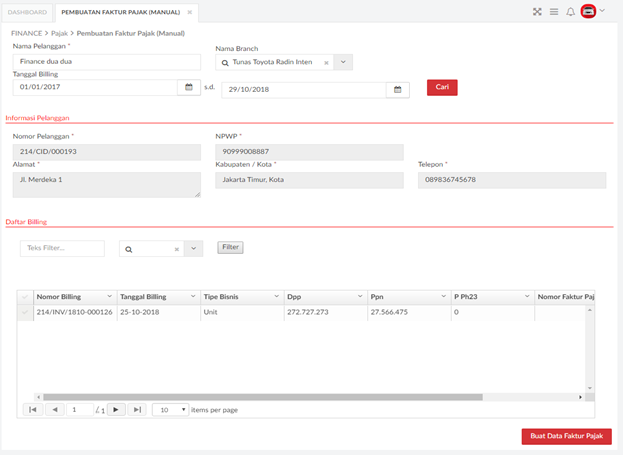
Berikut penjelasan lebih lanjut mengenai fungsi dari button yang ada pada Tampilan Pembuatan Faktur Pajak (Manual):

Tombol Cari, digunakan untuk melakukan pencarian data yang terdapat pada sistem.
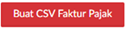
Tombol Buat CSV Faktur Pajak, digunakan untuk membuat CSV dari data faktur pajak yang telah dipilih.
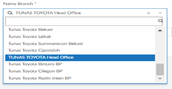
Field Nama Branch, digunakan untuk memilih nama Branch Cabang atau HO.
14.4.4. Pajak Masukan
Fitur ini digunakan oleh Finance HO untuk mendownload CSV faktur pajak masukan yang telah di-generate oleh sistem.
14.4.4.1. Menu Awal Pajak Masukan
Tampilan Gambar – Pajak Masukanini bisa diakses mekemudiani Finance -> Pajak -> Pajak Masukan.

Berikut penjelasan lebih lanjut mengenai fungsi dari button yang ada pada Tampilan Pajak Masukan:

Tombol Cari, digunakan untuk melakukan pencarian data yang terdapat pada sistem.
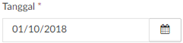
Kolom Tanggal, digunakan untuk memasukan periode data yang akan ditampilkan.

Kolom Download CSV Faktur Pajak, digunakan untuk mengunduh file CSV Faktur Pajak.
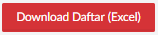
KolomDownload Daftar (Excel), digunakan untuk mengunduh file Excel pajak masukan.
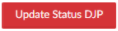
Proses updating status untuk setiap e-faktur pajak masukan yang telah di-submit ke DJP.

Field Nama Branch, digunakan untuk memilih nama Branch Cabang atau HO.
14.4.4.2. Download CSV/Daftar Excel
Untuk melakukan download CSV Faktur Pajak dan CSV Daftar (Excel) dapat dilakukan dengan cara:
- Pilih tanggal invoice masuk dari dan sampai dengan tanggal tertentu, kemudian klik cari.
- Pilih daftar cabang,
- Melakukan klik centang pada data yang ingin di download pada halaman awal,
- Kemudian pilih tombol Download Daftar (Excel) atau CSV Faktur Pajak. Tampilan dari kedua file download Pajak Masukan dapat dilihat pada Gambar – Daftar Pajak Masukan dan Gambar – CSV Faktur Pajak.
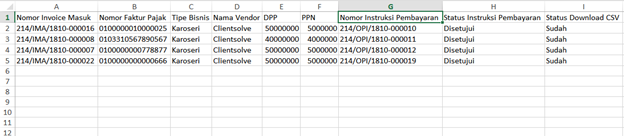

Sehubungan dengan adanya fields NPWP pada menu ini, berikut adalah penjelasan notifikasi terkait NPWP:
1. Kolom NPWP akan muncul 15 Digit apabila:
- Tanggal transaksi kurang dari tanggal pemberlakuan NPWP 16 Digit, akan menampilkan NPWP 15 Digit
2. Kolom NPWP akan muncul 16 Digit apabila:
Belum ada informasi terbaru dari pemerintah kapan tanggal/timing efektif NPWP 16 digit berlaku, jika sudah ada informasi akan kami infokan lebih lanjut.
- Tanggal transaksi lebih dari atau sama dengan tanggal pemberlakuan NPWP 16 Digit, akan menampilkan NPWP 16 Digit
14.4.4.3. Update Status DJP
User dapat melakukan update status DJP dengan cara upload data perubahan status DJP. Berikut adalah Langkah update status DJP:
- Klik button udate status DJP,
- Klik button Download Template,
- Isikan seluruh data pada template berupa nomor faktur pajak, approval status, tanggal approval, dan perekam. Kemudian save file yag telah terisi data tersebut,
- Klik button choose file, kemudian pilih file yang telah dibuat sebelumnya,
- Klik upload, maka hasil upload akan tampil pada tabel dibawahnya,
- Klik simpan untuk menyimpan dan klik kembali untuk batal menyimpan.
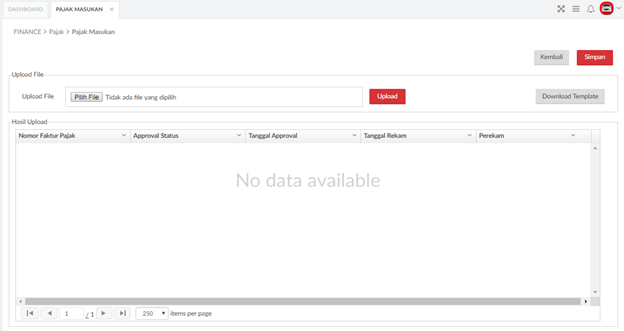
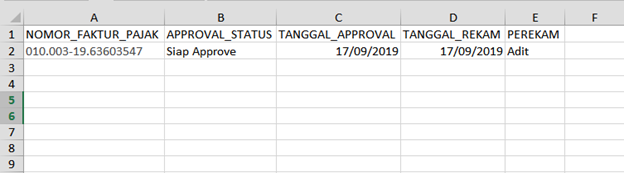
14.4.5. Pajak Keluaran
Fitur ini digunakan oleh Finance HO untuk mendownload CSV faktur pajak keluaran yang telah di-generate oleh sistem.
14.4.5.1. Menu Awal Pajak Keluaran
Tampilan Gambar – Pajak Keluaran ini bisa diakses mekemudiani Finance -> Pajak -> Pajak Keluaran.
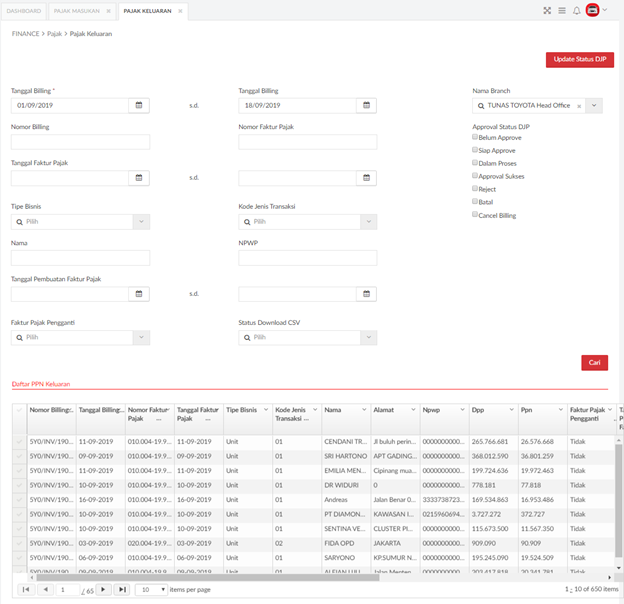
Untuk menampilkan data Pajak Keluaran, dapat dilakukan dengan cara mengisi field yang memiliki tanda * kemudian pilih tombol Cari untuk melakukan pencarian data berdasarkan field yang telah diisikan. Kemudian tampilan indeks Pajak Keluar akan muncul seperti pada Gambar – Pajak Keluaran.
Berikut penjelasan lebih lanjut mengenai fungsi dari button yang ada pada Tampilan Pajak Keluaran:

Tombol Cari, digunakan untuk melakukan pencarian data yang terdapat pada sistem.

KolomDownload CSV Faktur Pajak, digunakan untuk mengunduh file CSV Faktur Pajak.
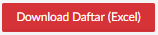
KolomDownload Daftar (Excel), digunakan untuk mengunduh file Excel pajak masukan.
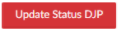
Proses updating status untuk setiap e-faktur pajak masukan yang telah di-submit ke DJP.

Field Nama Branch, digunakan untuk memilih nama Branch Cabang atau HO.
14.4.5.2. Download CSV/Daftar Excel
Untuk melakukan download CSV Faktur Pajak dan CSV Daftar (Excel), dapat dilakukan dengan cara:
- Pada halaman awal terdapat beberapa alat pencari yang dapat digunakan user sesuai dengan kebutuhan seperti mencari berdasarkan tanggal billing, berdasarkan nomor billing, nomor faktur pajak, tanggal faktur pajak, tipe bisnis, kode jenis transaksi, nama, npwp, tanggal pembuatan faktur pajak, faktur pajak pengganti, dan status download CSV.setelah user menggunakan salah satu tipe pencarian klik cari
- Untuk role cabang maka nama branch akan disable karena sudah terpilih otomatis cabang role berada,
- Melakukan klik centang pada data yang ingin di download pada halaman awal,
- Kemudian pilih tombol Download Daftar (Excel) atau CSV Faktur Pajak. Tampilan dari kedua file download Pajak Masukan dapat dilihat pada Gambar – Daftar Pajak Keluaran dan Gambar – CSV Faktur Pajak.
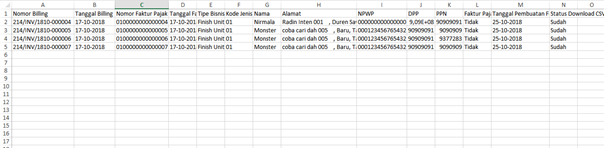

Sehubungan dengan adanya fields NPWP pada menu ini, berikut adalah penjelasan notifikasi terkait NPWP:
1. Kolom NPWP akan muncul 15 Digit apabila:
- Tanggal transaksi kurang dari tanggal pemberlakuan NPWP 16 Digit, akan menampilkan NPWP 15 Digit
2. Kolom NPWP akan muncul 16 Digit apabila:
Belum ada informasi terbaru dari pemerintah kapan tanggal/timing efektif NPWP 16 digit berlaku, jika sudah ada informasi akan kami infokan lebih lanjut.
- Tanggal transaksi lebih dari atau sama dengan tanggal pemberlakuan NPWP 16 Digit, akan menampilkan NPWP 16 Digit
14.4.5.3. Update Status DJP
User dapat melakukan update status DJP dengan cara upload data perubahan status DJP. Berikut adalah Langkah update status DJP:
- Klik button udate status DJP,
- Klik button Download Template,
- Isikan seluruh data pada template berupa nomor faktur pajak, approval status, tanggal approval, dan perekam. Kemudian save file yag telah terisi data tersebut,
- Klik button choose file, kemudian pilih file yang telah dibuat sebelumnya,
- Klik upload, maka hasil upload akan tampil pada tabel dibawahnya,
- Klik simpan untuk menyimpan dan klik kembali untuk batal menyimpan.

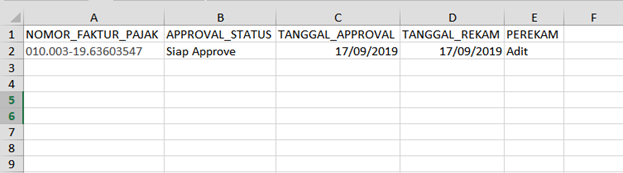
14.4.6. Register Dokumen Pajak
Fitur ini digunakan oleh Admin Unit untuk menambahkan Register Dokumen Pajak dan melihat Register Dokumen Pajak yang sudah dibuat.
14.4.6.1. Menu Awal Register Dokumen Pajak
Tampilan Gambar – Register Dokumen Pajak ini bisa diakses mekemudiani Finance -> Pajak -> Register Dokumen Pajak.

Berikut penjelasan lebih lanjut mengenai fungsi dari button yang ada pada Tampilan Register Dokumen Pajak:

Tombol Cari, digunakan untuk melakukan pencarian data yang terdapat pada sistem.

Tombol Tambah, digunakan untuk menambahkan data Dokumen Pajak.
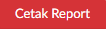
Tombol Cetak Report, digunakan untuk melakukan Cetak Dokumen Pajak.

Tombol Upload, digunakan untuk melakukan upload Dokumen Pajak.
14.4.6.2. Tambah Register Dokumen Pajak
Untuk melakukan Register Dokumen Pajak, user dapat melakukan dengan cara menambahkan secara manual dan upload. Halaman tambah Register Dokumen Pajak secara manual dapat dilihat pada Gambar – Tambah Register Dokumen Pajak.

Untuk melakukan tambah register dokumen pajak dilakukan dengan cara :- Klik tombol tambah pada halaman awal,
- Pilih tipe dokumen pajak:
a. Bukti pemungutan PPh22 WAPU
b. Bukti Potong PPh23
c. Surat setoran pajak WAPU - Klik nama pelanggan kemudian pilih,
- Klik tombol cari
- Pilih daftar billing
- Isikan semua data mandatory
- Klik simpan.
Berikut penjelasan lebih lanjut mengenai fungsi dari button yang ada pada Tampilan Register Dokumen Pajak:

Tombol Cari, digunakan untuk melakukan pencarian data yang terdapat pada sistem.

Tombol Simpan, digunakan untuk menambahkan data Register Dokumen Pajak.
Sehubungan dengan adanya fields NPWP pada menu ini, berikut adalah penjelasan notifikasi terkait NPWP:
1. Notifikasi : NPWP harus terdiri 15 Digit
Notifikasi ini akan muncul apabila:
• NPWP yang diisi kurang dari 15 digit
• Berlaku untuk tanggal transaksi (billing) sebelum tanggal efektif NPWP 16 Digit berlaku
2. Notifikasi : NPWP harus terdiri 16 Digit
Notifikasi ini akan muncul apabila:
• NPWP yang diisi kurang dari 16 digit
• Berlaku untuk transaksi (billing) setelah tanggal efektif NPWP 16 Digit berlaku
Belum ada informasi terbaru dari pemerintah kapan tanggal/timing efektif NPWP 16 digit berlaku, jika sudah ada informasi akan kami infokan lebih lanjut.
14.4.6.3. Upload Register Dokumen Pajak
Untuk melakukan Register Dokumen Pajak dengan menggunakan upload data, user dapat memilih tombol upload pada halaman utama menu register dokumen pajak. Maka akan muncul tampilan sebagai berikut.
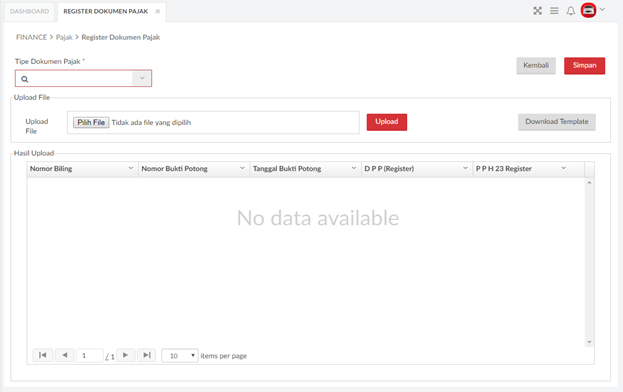
Untuk melakukan upload register dokumen pajak, user dapat memilih tipe dokumen pajak terlebih dahulu. Kemudian lakukan download template sesuai dengan tipe dokumen pajak yang terpilih.
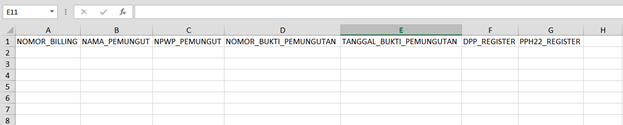
Setelah mengisi template upload, pilih file template kemudian klik tombol upload. Cek data yang sudah di upload, kemudian klik Simpan.
14.4.6.4. Cetak Report
Finance HO dapat melakukan download untuk dokumen pajak yang sudah ditambah sebelumnya, cara mendownload bisa dilakukan dengan cara:
- Isi range tanggal registrasi,
- Pilih tipe dokumen pajak, bukti pemungutan PPh22 WAPU, bukti potong PPh23, dan surat setoran pajak WAPU, kemudian button klik cari
- Jika ingin lebih spesifik Kembali pergunakan filter berdasarkan nomor billing, nomor faktur pajak, nama pelanggan, NPWP, dan NTPN, kemudian klik button filter
- Klik button cetak report

Keterangan:
- Nomor Billing, nomor billing dari dokumen pajak,
- Nomor Faktur Pajak, nomor dari faktur pajak yang di register,
- Taggal Faktur Pajak, tanggal faktur pajak yang di register,
- Nama Pelanggan, nama pelanggan yang tertera pada billing,
- NPWP, npwp pelanggan,
- Alamat, alamat pelanggan,
- Nomor Bukti Pemungutan/Bukti Potong/NTPN,
- Tanggal Bukti Pemungutan/Bukti Potong/NTPN,
- Masa Pajak,,
- Tahun Pajak,
- Kode Akun Pajak,
- Kode Jenis Setoran,
- DPP,
- PPh22/23/PPN.
Sehubungan dengan adanya fields NPWP pada menu ini, berikut adalah penjelasan notifikasi terkait NPWP:
1. Kolom NPWP akan muncul 15 Digit apabila:
- Tanggal transaksi kurang dari tanggal pemberlakuan NPWP 16 Digit, akan menampilkan NPWP 15 Digit
2. Kolom NPWP akan muncul 16 Digit apabila:
Belum ada informasi terbaru dari pemerintah kapan tanggal/timing efektif NPWP 16 digit berlaku, jika sudah ada informasi akan kami infokan lebih lanjut.
- Tanggal transaksi lebih dari atau sama dengan tanggal pemberlakuan NPWP 16 Digit, akan menampilkan NPWP 16 Digit
14.4.7. Konfigurasi Nomor Bukti Potong PPh
Fitur ini digunakan oleh Finance HO untuk Setting konfigurasi Nomor Bukti Potong PPh untuk e-faktur pajak penghasilan.
14.4.7.1. Menu Awal Konfigurasi Nomor Bukti Potong PPh
Tampilan Gambar – Konfigurasi Bukti Potong PPh ini bisa diakses mekemudiani Finance -> Pajak -> Konfigurasi Nomor Bukti Potong PPh.
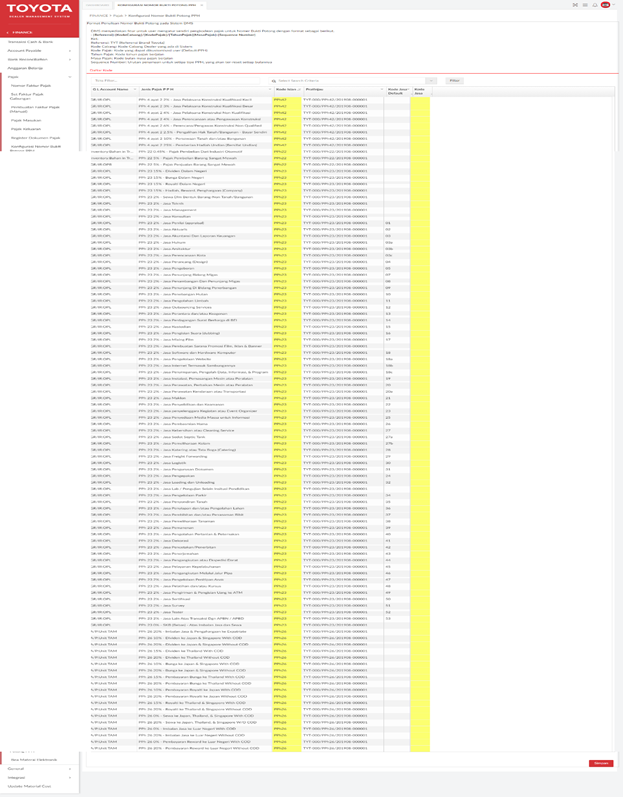
Berikut penjelasan lebih lanjut mengenai fungsi dari button yang ada pada Konfigurasi Nomor Bukti Potong PPh:

Tombol Simpan, digunakan untuk menyimpan pengaturan nomor bukti potong pph.

Tombol Filter, digunakan untuk melakukan pencarian data lebih spesifik terhadap data yang sudah terdapat didalam daftar.
14.4.8. Bea Materai Elektronik
Menu ini digunakan untuk menambahkan bea materai elektronik yang akan digunakan pada setiap transaksi di DMS.
14.4.8.1. Menu Awal Bea Materai Elektronik
Menu ini dapat diakses mekemudiani Finance -> Pajak -> Bea Materai Elektronik.
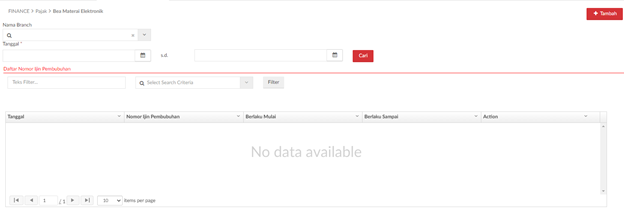
Nama Branch : Daftar cabang yang akan digunakan.
Tanggal : Tanggal digunakan untuk sortir data yang akan ditampilkan pada table.
Cari : Button untuk menampilkan data
Teks filter : filter unik untuk table yang akan ditampilkan

Field Nama Branch, digunakan untuk memilih nama Branch Cabang atau HO.